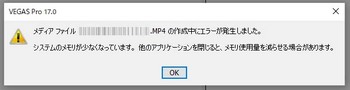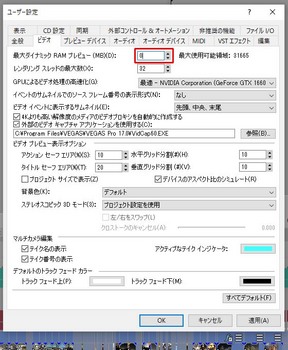VEGAS Pro17 システムのメモリが少なくなっています。 [ビデオ編集]
編集方法 [ビデオ編集]
普段スナップ撮影をしているが枚数が少なくてまとまらない!
とお蔵入りしてしまう方も多いだろう。
また、静止画をプリントアウトしようにも意外にコストや時間がかかるうえ、飾ったりファイリングするにも案外スペースが必要だったりしますよねぇ~。
そこで、1年分の静止画・動画をまとめて編集する方法をお勧めしたい。
まず良いと思った静止画を0.5~1秒程度、動画3秒程度を1月から撮影順に積み重ねて行き、撮影日と簡単な説明(撮影地など)をテロップを入れ、適当な音楽を入れて年末年始にレンダリングするのである。
10分から20分程度にまとまれば、1年を走馬灯のように振りかえる作品になるので、ぜひ試してほしいです。
Vegas Proによる動画合成 [ビデオ編集]
いままではクロマキー合成しか知らなかったため、タイムラプス撮影した静止画を1フレームづつ連番に並べて動画化→レンダリング
その動画にマスクをクロマキー合成してレンダリング
それと動画化した動画をクロマキー合成、それぞれを画質補正してレンダリングという面倒くさくて何度もレンダリングする手順で行っていたのだが、試行錯誤の末、コンポジットとネストを使って一発で編集できることが分かった。
まず、タイムラプス撮影した静止画を1フレームづつ連番に並べて動画化→ファイル保存する。
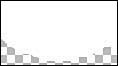
マスクは画像編集ソフトで透明/白で作成。PNGで保存しておく。
新規ファイルを作成して保存したファイルをタイムラインに張り付け、下図のように配置する。

(見にくい場合はクリックして拡大してくダサい)

風景撮影など画角が変わらない動画に有効なので試してほしい。
マスクの境目が気になるときはマスクに「ガウスブラー」を各0.0050ほどかけると良いですよ。
ビデオ編集ソフト乗り換え [ビデオ編集]
ビデオ編集を始めたころAdobe PremiereとUlead MediaStudioが2大高機能ビデオ編集ソフトだった。
私は低価格なUlead MediaStudioの機能限定版を使っていて、その後継となったVideoStudioを使って来た。
(PremiereはAfter Effectsとの連携が前提のため、高度な機能は省略されている気がする)
しかし、最近VideoStudio Pro X8が撮って来たHD/4Kビデオ素材を取り込むと落ちる。
(とくにアクションカムで撮った素材、長いのが問題なのかと他のソフトで短くトリミング・再レンダリングしても結果は同じ)
操作中に落ちる。レンダリング中に動作が停止する。操作が重すぎる。さらにプログラム自体が起動しなくなり再インストールしないと使えない。とどめは再インストールしようとするとアンインストールが失敗して何もできなくなるなどトラブルが続き実用にならないため、仕方なくビデオ編集素ソフトの変更をすることにした。
画質が著しく劣化するという問題もあった。
新しいソフトはセール中で安かったVEGAS PRO 14を選択、やはり低価格は正義である。
VideoStudioとは操作や作法、考え方が結構違うが、入門ビデオを同時購入、数時間も見て何とか基本操作ができるまでになった。(あまり解説書籍がない)
落ちることも無いわけではないが、比較的安定していて動作も軽い。
VideoStudioの取り込むと無条件で落ちていた素材動画も何の問題も無く扱うことができた。
めんどくさいなと思う操作も調べると効率的な方法があり、この辺はさすがプロ用ということか。
年末年始は2016年まとめ映像を3~4日かけて編集した。
まだまだ不明な点も多いが簡単な編集には充分使える。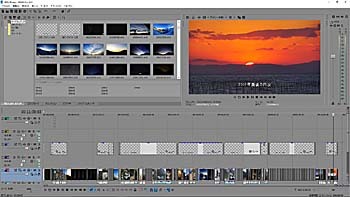
MPEGオプティマイザの罠 [ビデオ編集]
最近、「前面展望パノラマカー」のHDビデオ編集を再開しているのですが、レンダリングが終わったファイルのうち、いくつかの画質がギザギザが目立って悪いなぁと思っていたら720x480になっていることが発覚!
VIdeoSudioで「完了」→「ビデオファイルを作成」→「MPEGオプティマイザ」という手順でレンダリングしているので素材と同じ1920x1080で作成されるはずなのですが…
とりあえず、再レンダリングしようとMPEGオプティマイザの「詳細を表示」を見てみると720x480になっていて変更できない。
仕方ないので「最初のビデオクリップに合わせる」「ブルーレイH.264(1920x1080)」「AVCHD(1920x1080)」などでレンダリングしてみましたが、どれも何度試しても途中(0~1%くらい)でパソコンが固まってしまう!
(タスクマネージャでVIdeoSudioが「応答なし」になる)
「ブルーレイ(1920x1080)」でなんとか最後までレンダリングできましたが、容量が21GB !これではBD-Rに1本しか収録できないではないか!
試しにこのブルーレイ(1920x1080)でレンダリングできた動画をタイムラインに突っ込んでH.264やAVCHDで再レンダリングして変換しようと試みましたが。これも固まって止まってしまう!
コレといった解決法も思いつかないまま途方に暮れていましたが、ダメ元でノートパソコン(Windows7 Cor 2 Duo 1.60GHz)でレンダリングしてみようということに。
VIdeoSudio Pro X4体験版をインストール、半日かけて外付けHDDに素材とプロジェクトファイルをコピー。
ところがプロジェクトファイルを開こうとすると「ファイルはすでに使用されています」とのメッセージがでてきて開かない!
メインのパソコンで外付けHDDと同じドライブレターに再保存してコピーしてもダメ。
結局、ノートパソコンのSSDにプロジェクトファイルをコピーしたら開いて再リンクに成功。
ところが今度はビデオファイルを作成しようとすると「この場所に保存するアクセス許可がありません。管理者に連絡してアクセス許可を取得してください」とマッセージが表示され実行出来ない!
管理者って誰やねん!!
いろいろ調べてプログラム (exeファイル等)を右クリック→「プロパティ」→「互換性」タブ→「管理者としてこのプログラムを実行する」をチェックで解決。
そして、「ビデオファイルを作成」→「MPEGオプティマイザ」という手順でレンダリングすると最後までレンダリングに成功。他の720x480になっていたプロジェクトもレンダリングしましたが一回も固まリませんでした。
ただし、パソコンの性能上、1時間程度の作品をレンダリングするのに9時間ほどかかってしまいますが。
一応、緊急回避的な方法は見つかりましたが、MPEGオプティマイザの設定が1920x1080のビデオクリップを使用しているのに720x480になってしまう根本的な原因と対策は分かりませんでした。
素材のビデオクリップとの相性の問題なのか?
しかし、Windows 7パソコンでレンダリング出来るということはパソコン側の問題?
Windows XPとVIdeoSudio Pro X4との相性が悪いのか?
メインのパソコンのWindows XPになにか異常があってリカバリしなおせば直るのか?
メインコンピュータをリカバリするとなると大仕事になるし、3DCGソフトなんかがWindows 7に対応していないのでXPを捨てるわけにも行かないんだよなぁ。
参考:編集環境と今まで経験したHDビデオ編集の不具合とその解決策はこちら
(「Corel VideoStudio 12」と「DVD MovieWriter 5 BD version」は現在「VIdeoSudio Pro X4」を使用しています。)
Corel VideoStudio Pro X4体験版試用中 [ビデオ編集]
現在の編集進行状況 [ビデオ編集]
・P-09前面展望パノラマカー 2008年11月22日 犬山-豊明(人身事故)(仮)
HD Ver.仮編集完了
・常滑線ショット集、映像仕分けを開始
容量オーバー [ビデオ編集]
DVDとブルーレイで収録数が変わってくるため、レーベルとメニューは効率化のため共通としました。
ところが「伊奈-弥富」(約116分)と「雨、夜明けの金山-伊奈」(約80分)が1枚のDVD-Rに収まらないことが判明。
うーん、できれば2枚に分けるのは避けたいし…そんなとき、2層のDVD-R DLがあることを思い出し、早速電器屋に行って買ってきた。
容量は2倍になり、ふつうのDVDプレーヤーでも再生できるみたいだけど、まだ「伊奈-弥富」(約116分)があと少しで収まらない!
仕方が無いので「Free HD Converter」で変換時に「Video Bitrate」を7500KBpsに落としたらなんとかギリギリ収まりました。
試し焼きを見ていたら、さすがに長いのでチャプタを付けないと見づらいと思い、数ヶ所に設定して書き込もうとしたらまたしても容量オーバー!
結局、「Video Bitrate」を7000KBpsまで落としました。画質は落ちましたが2枚組になって見にくくなるよりマシかと。
作業中、「DVD MovieWriter 7」で「次へ」をクリックするとエラーメッセージも出ず落ちてしまうようになってしまいました。
VideoStudio X3の体験版をインストールしたのが原因と考えアンインストールしてもシステムの復元をしても直らず。
結局、「DVD MovieWriter 7」を再インストールして解決しました。
DVD MovieWriterで作成したDVDの画質が悪い!! [ビデオ編集]
知人がメニュー用の素晴らしい曲を作ってくれたこともあり、とりあえず編集・レンダリングが完了した分だけでもDVDとブルーレイに書き込んでおこうとBDドライブ付属ソフト「DVD MovieWriter 5 BD version」を使って書き込んでみた。
ところがブルーレイはそこそこ満足できるものが出来ましたが、DVDの画質がとても他人に見せられないほど悪い!!
「ブルーレイ比べればこんなものか」というレベルではなくギザギザが目立ち、明るいところは完全に白飛びしている…
あまりにひどい画質だったので設定ややり方をいろいろ変えてみても結果は同じ。
どうも「VideoStudio」や「DVD MovieWriter」のmpg変換の画質が悪いらしい。
「もう変換ソフトを買わなければ先に進めないのか!!」とダメ元でフリーの変換ソフトを探したらありました!
Free HDConverter
英語ソフトですがファイルをドロップして保存先を措定、フォーマットを「DVD NTSC」に措定して「Convert!」をクリックするだけで簡単の変換出来ました。
変換したファイルを「DVD MovieWriter」に読み込んでDVDに書き込んだら満足できる画質になりました。
最初はデフォルトの設定で変換してみたのですがちょっとザワザワしたノイズが目立ったので「Video Bitrate」を6000から8000にしたら改善されます。
進捗状態の%表示がマイナスになったり何か変だけど使えるので気にしないことに。
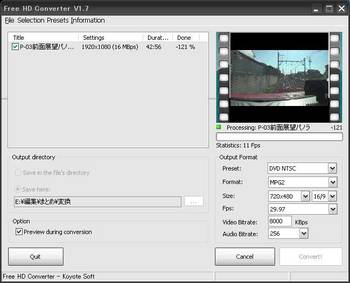
Core 2 Quad Q9300(2.50GHz)のパソコンで実時間の2倍程度で変換できます。
今まで経験したHDビデオ編集の不具合とその解決策
SONYハンディカムHDR-SR12で撮影。 録画モードは最高画質のFH(AVCHD 1920x1080)
カメラ付属ソフト「PMB - Picture Motion Browser」でPCに取り込み。(USB接続)
「Corel VideoStudio 12」で編集、「NTSC HD-1920」でレンダリング
・動画が読み込めない、強制終了する。→VideoStudio 12 アップデートプログラムを順番に3つ実行する。
・動画を編集しようとすると強制終了する。→「PMB - Picture Motion Browser」で編集(トリミングなど)して再保存したものを使用する。
・レンダリングするとエフェクトをかけた部分とのつなぎ目がスムーズに繋がらない(コマ落ちのようになる)→全クリップにエフェクト(ビデオフィルターでコントラストを+2にするなど)をかけて強制的に全編レンダリングさせる。(時間がかかります)
「DVD MovieWriter 5 BD version」でDVDやブルーレイに書き込み
・作成したDVDの画質がとても悪い。→フリーソフト「Free HDConverter」で変換したmpgファイルを使用する。ノイズが気になる場合は変換の際に「Video Bitrate」を6000から8000にすると改善する。
パソコンで使えるジョグシャトルShuttleXpress [ビデオ編集]

パソコンで使えるジョグシャトルを発見してしまいちょっと前に衝動買い。

ShuttleXpress
よく考えればわかることだが、ハイビジョンビデオ編集の操作の重さや鈍さが変わる訳ではないので、相変わらず思い通りの操作は不可能…
確かにジョグシャトルの操作性は素晴らしいので、ソフトやPCの性能が向上してスムーズの操作できるようになれば最強となるでしょうね。
ブルーレイレコーダー等にもこういうジョグシャトルをオプションでも良いからぜひ用意して欲しいものです!!
ちなみに説明書、付属アプリケーションはすべて英語!
ボタンのデフォルト設定がCtrl+Z・Ctrl+C・ESC・Ctrl+V・Ctrl+Y…とビデオ編集のことを全然わかってない様子。
普通、編集機ではマークインやマークアウトを割り振ります(変更は可能です)


公民館がついに取り壊し。
内部は冷房もない広いホールと舞台になっていて良くバッタ屋が来ていました。
学生の頃、はじめてのポータブルカセットプレーヤーを990円くらい買ったのを思い出します。
(再生、停止、早送りしかなくて、巻き戻しはカセットを裏返して早送りする代物、音が悪くジーというノイズが常時発生していました。そんな安物を使用していたのではじめてウォークマンを使った時はホント感動しました)
新しい公民館にはバッタ屋なんて来ないだろうな…